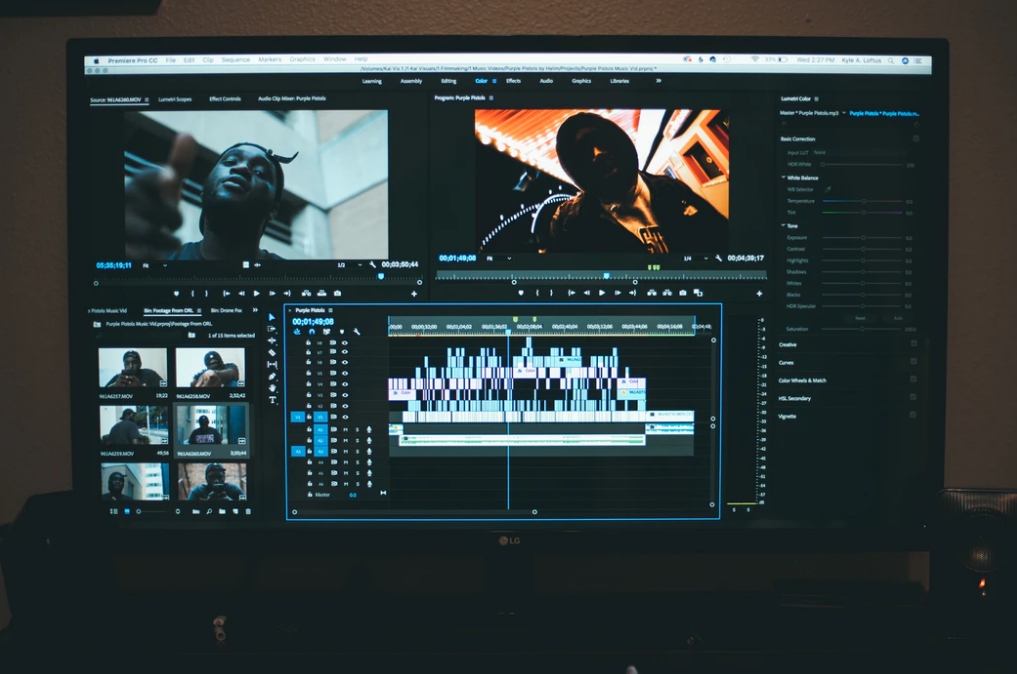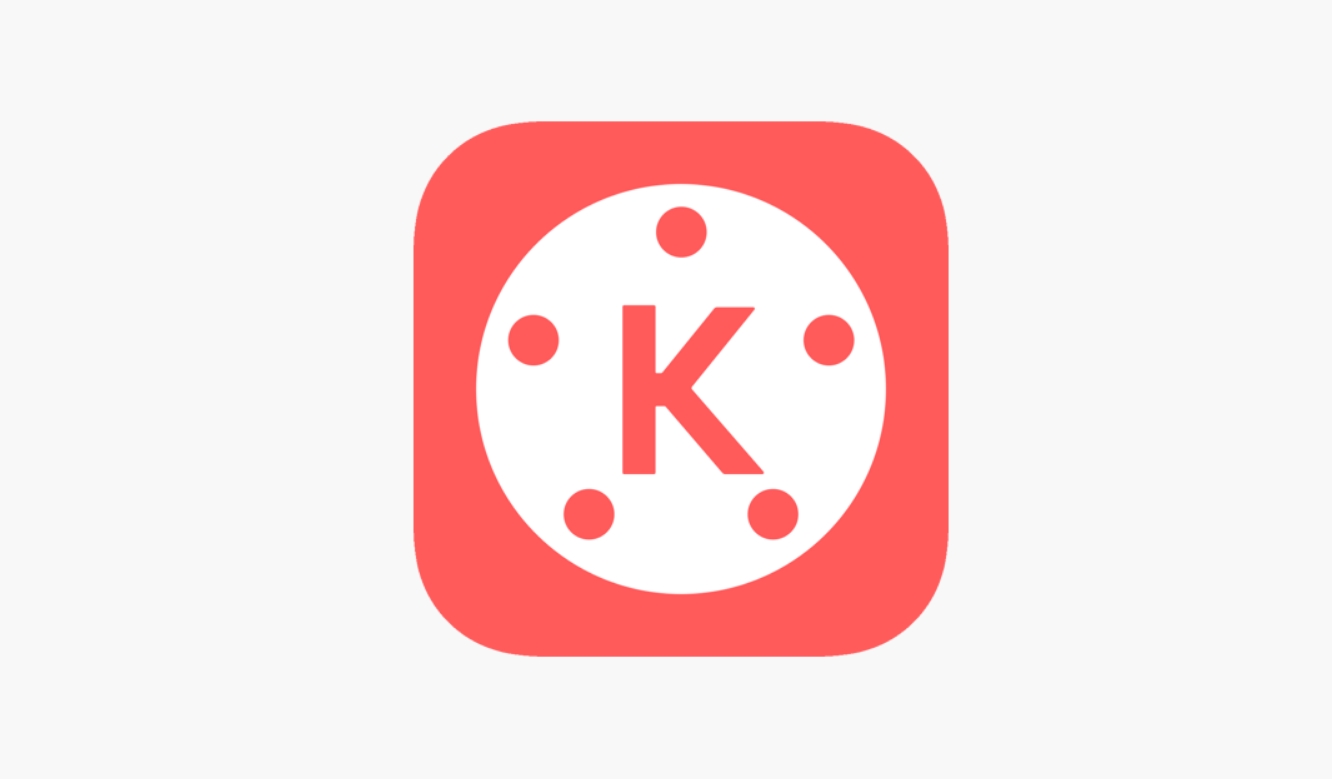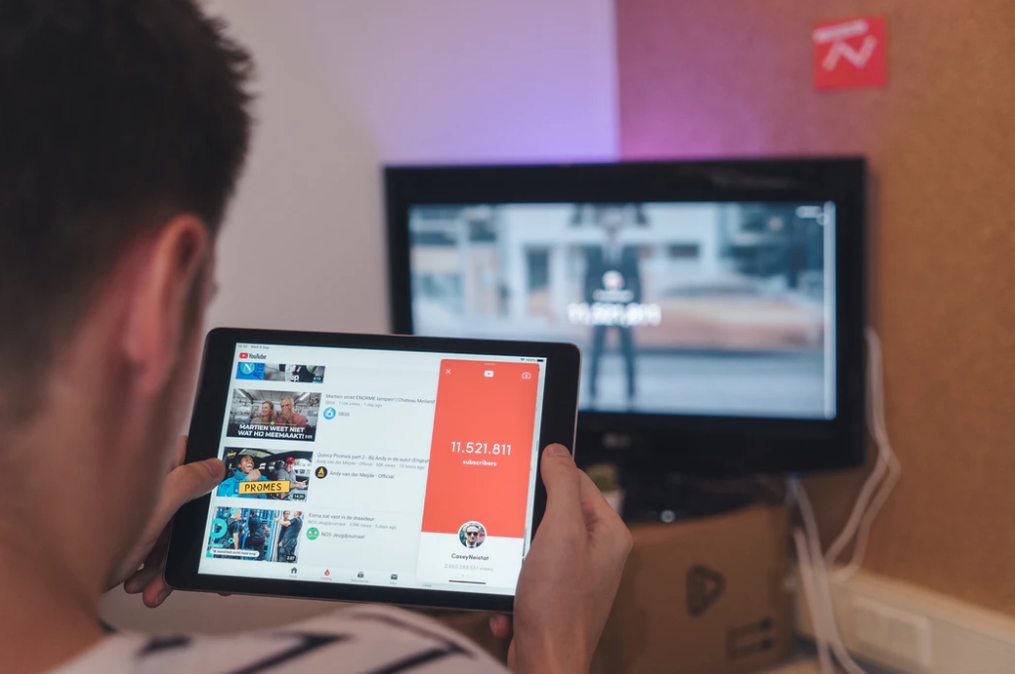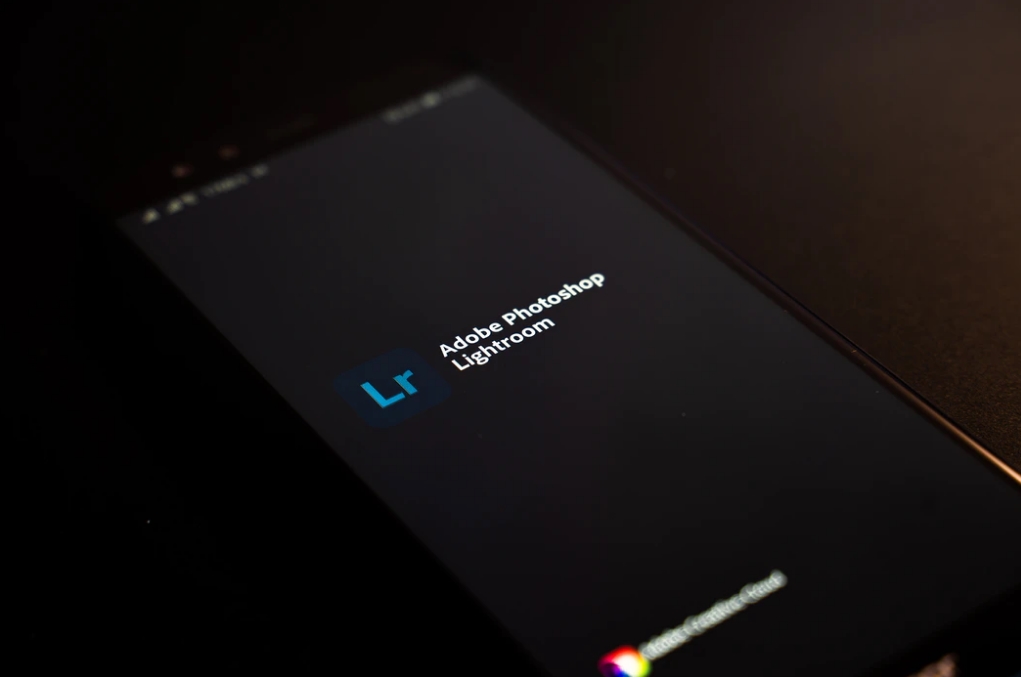Cara edit video di capcut sangat mudah sebab semua jenis filter telah tersedia dan dapat membuat video jauh lebih menarik. Aplikasi edit video melalui smartphone yang satu itu sangat mudah dipahami. Selain itu, CapCut telah menjadi aplikasi editing video andalan bagi para pengguna TikTok.
Ada satu hal yang membuat capcut menjadi aplikasi video editing populer, yaitu tidak adanya watermark. Tanpa adanya watermark membuat semua video yang dibuat dengan capcut jauh lebih natural dan tidak perlu lagi memotong layar hanya untuk menghilangkan watermark.
Aplikasi ini juga sangat direkomendasikan oleh jasa editor video DhiaProduction. Untuk cara edit video di capcut selengkapnya, simak langkahnya berikut ini.
Langkah pertama kali yang harus dilakukan sebelum edit video di capcut yaitu mengunduh aplikasinya terlebih dahulu. Kemudian buka aplikasi dan unduh semua fitur yang ada, mulai dari sticker, filter, voice effects, transisi, efect dan lain – lain.
Baca juga : Cara Mengedit Video Untuk YouTube
Cara Menambah Backsound
Backsound menjadi pengiring video dan menambah kesan lebih dramatis. Untuk cara menambah backsound melalui capcut adalah sebagai berikut ini :
- Pilih video yang akan diedit.
- Klik audio.
- Klik sound untuk menambah efek suara natural.
- Klik effects untuk menciptakan backsound dramatic.
- Klik extract untuk menambahkan backsound yang berupa lagu / instrumental / audio lain yang terdapat pada memori internal.
- Klik voiceover untuk dubbing.
- Setelah itu atur waktu lamanya back sound. Hal yang terpenting yaitu atur volume, baik pada video dan juga backsound. Selanjutnya simpan video.
Cara Menambah Sticker
Video yang dilengkapi dengan sticker pasti akan terkesan sangat cute. Sementara itu untuk semua daftar sticker yang ada di Capcut tersedia secara gratis. Inilah cara untuk menambah sticker di Capcut :
- Pilih video / foto yang akan diedit.
- Klik menu sticker.
- Klik opsi stiker dan pilih sticker.
- Ada beberapa 5 buah opsi. Pertama split untuk memecah / membagi sticker. Kedua yaitu copy untuk memperbanyak jumlah sticker. Ketiga ialah animation untuk mengatur appear / kemunculan stiker. Terakhir yaitu flip untuk mengubah posisi sticker.
- Atur ukuran stiker dan dapat pula menambah kata – Atur juga waktu lamanya sticker muncul.
Baca juga : Cara Edit Video di Lightroom
Cara Membuat Video Overlay
Overlay video adalah untuk menggabungkan 2 video sekaligus ke dalam satu kanvas. Fitur overlay pada capcut ini sangat istimewa dengan beberapa filter menarik. Simak cara membuat video overlay melalui capcut berikut ini :
- Siapkan 2 buah video / lebih.
- Pilih satu satu video terlebih dahulu.
- Pilih menu overlay dan masukan video yang kedua. Disini ada beberapa opsi filter, antara lain sebagai berikut :
- Split, untuk membagi video.
- Speed, untuk mengatur cepat lambatnya video.
- Volume untuk mengatur suara.
- Splice, untuk mengatur letak video kedua. Dapat pula digunakan untuk menghila background.
- Animation, untuk mengatur kemunculan video kedua.
- Background remove, untuk membuang background pada video kedua.
- Edit, untuk memutar video kedua, membuat mirror effects dan memotong video.
Itulah beberapa cara edit video di capcut. Apabila hendak membuat / menciptakan video gunakan jasa kami, https://dhiaproduction.com. Kami menyediakan jasa video editing untuk keperluan konten. Hal ini sangat bermanfaat bagi youtuber / influencer baru yang belum mempunyai tim editing pribadi. Maka dari itu segera hubungi kami melalui telepon HP/WA : 0852 7154 0435.